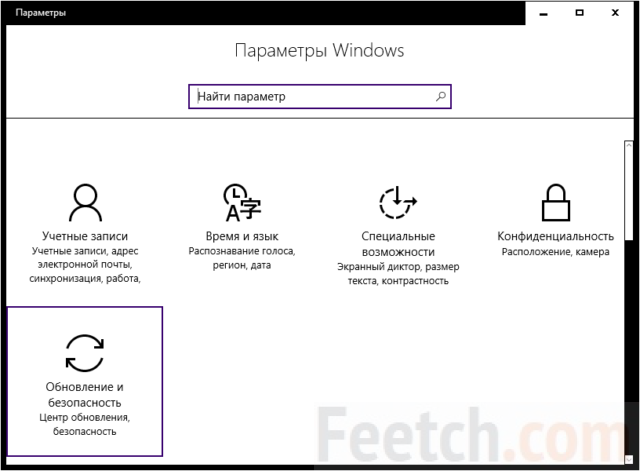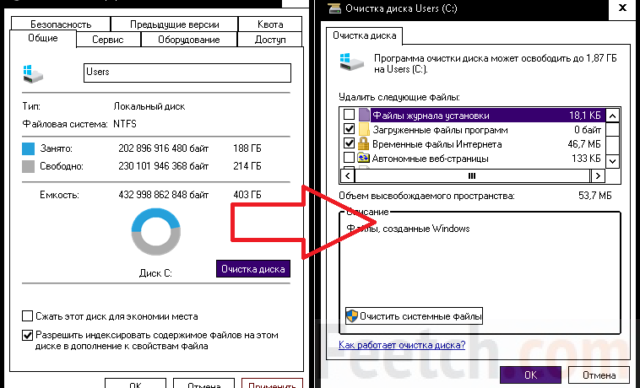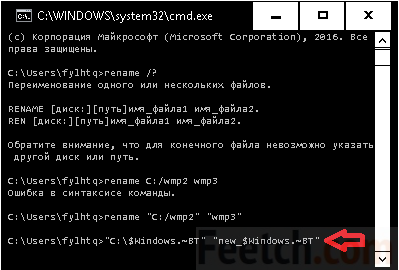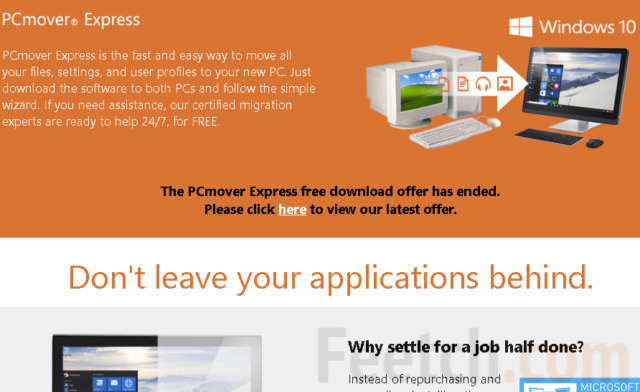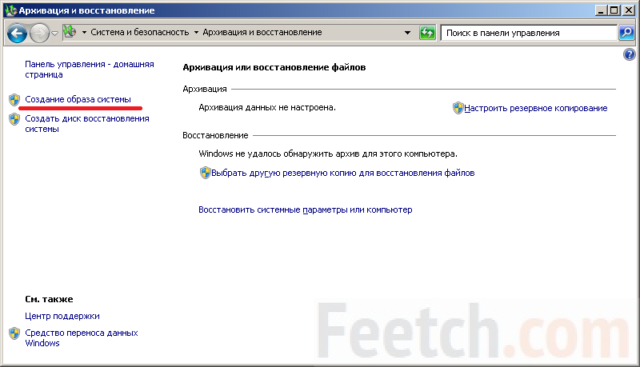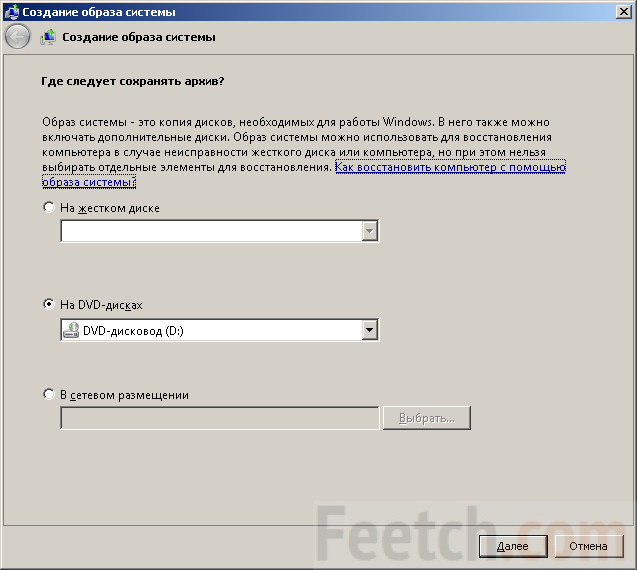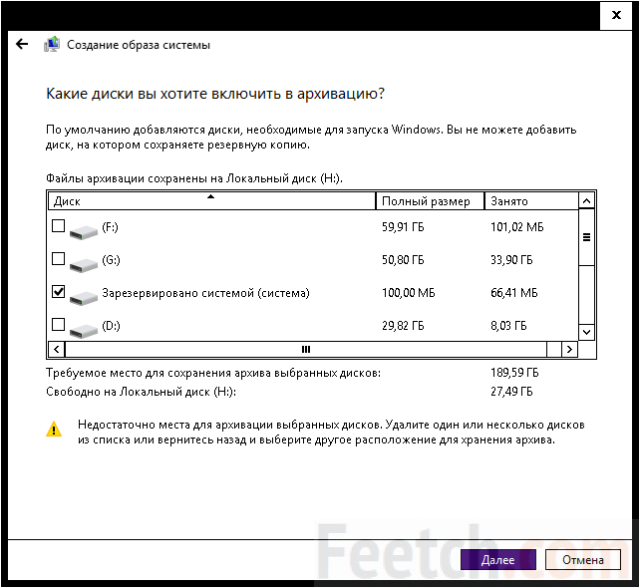Установка новой версии поверх седьмой выполняется с одним условием: пользователь может вернуться с Windows 10 на Windows 7 в течение определённого срока. Начиная со сборки 1607 («юбилейная», видимо, Билл отпускает всех рабов), это чуть более недели, хотя изначально опция становилась недоступной после 30 дней использования. Что делать, если вернуться назад возникла необходимость после месяца использования? Как откатить Windows 10 до Windows 7, если сам Билли Гейтс против этого?
Первое, что придумали компьютерщики, это поменять установленный системой каталог, где хранится семёрка, на другой. Без всяких копий. Просто сменить имя, и десятка не увидит предыдущий дистрибутив. Майкрософт заставляет всех переходить на новую версию. Поэтому откат не предусмотрен, разве что откатить Windows 10 до точки восстановления командой rstrui (через Win + R). Не забывайте, что для успешного проведения операции срез системы нужно заблаговременно создать.
Штатный метод
По задумке разработчики Майкрософт желали оценить, насколько придётся по душе пользователям десятая версия. Поэтому и предприняли смелый маркетинговый ход – выполнить обновление Windows 10 бесплатно. А кому не понравится, дают возможность вернуть Windows 7. По статистике компании большая часть несогласных начала откатывать уже в первые несколько дней. Вот почему изначальный пробный период в один месяц сократили в три раза.
Штатный способ отката прячется в настройках, доступных через меню Пуск. Нужно перейти в раздел Обновления и безопасность.
Чтобы откатиться с Windows 10 до предыдущей версии, следует осмотреть вкладку Восстановление. Как и было сказано выше, 10 дней давно прошло, и вернуться к Windows 7 уже нельзя.
Изменение имён папок
При запросе сделать откат системы Windows 10 проверяет на системном диске наличие нескольких папок, некоторые из которых скрытые. Но заменить их название никто не запрещает! И тогда старую систему Windows не будет видно. Казалось бы, это мелочь, но очевидцы говорят, что можно хранить так свои файлы годами, а потом перейти к прежним названиям и установить Windows 7 вместо Windows 10.
Резервные каталоги находятся на системном диске и называются следующим образом:
- $WINDOWS.~BT (папка с обновами).
- $Windows.~WS.
- old.
Первые две папки создаются ещё до обновления на Windows 10. Это потихоньку подкачивается пакет. Чтобы потом обновляться с жёсткого диска, а не из сети. Что существенно уменьшает трафик официального сайта компании Майкрософт. Что касается последней, то она создаётся после установки Windows 10. Не сложно догадаться, что это как раз и есть семёрка вместе со всеми файлами и программами. Не нужно удалять её вручную, лучше через меню
Просто берите и меняйте названия. Чтобы папки стали видны, производится настройка свойств. Это можно сделать из Проводника – меню Вид, Параметры.
Для этого:
- Поставим отметку напротив Показывать скрытые файлы…
- Снимем галку Скрывать защищённые системные файлы.
Если смена имён не проходит по каким-либо причинам, эти действия проводятся из командной строки, запущенной от имени администратора.
Изменение имени из командной строки
Эта инструкция дана на англоязычном форуме thewindowsclub.com. Чтобы запустить командную строку от имени администратора, нажмите Win + X и из появившегося меню выберите нужную опцию. Затем начинайте набирать следующие операторы:
- takeown /F C:\$Windows.~BT\* /R /A (сменить владельца папки на себя самого).
- icacls C:\$Windows.~BT\*.* /T /grant administrators:F (передать все права группе администраторов).
- rename “C:\$Windows.~BT” “new_$Windows.~BT” (смена имени).
То же самое проделывается для всех трёх папок. Перед процессом отката на семёрку, если возникнет такая необходимость, верните прежние имена, и кнопка восстановления вновь станет доступной. Откройте окно, показанное выше, и произведите все необходимые операции.
Из официальных источников
Корпорация Майкрософт заявляет, что настройка оборудования производится только раз. А затем можно устанавливать вчистую десятку, и она активируется. Даже если нет серийного номера. Сведения про последний акт активации хранятся на сервере. Не говорится, правда, что будет, если поставить Windows 8, поиграться с ним полгода, а потом возжелать обновиться. В любом случае должно быть понятно, что десятка после 29 июля 2016 года ставится только с нуля.
Установка нескольких операционных систем
Майкрософт не желает видеть жёсткий диск с несколькими операционными системами. Чем помещать Windows 7 рядом с Windows 10, создайте лучше виртуальную машину. И на ней проводите все эксперименты. До 29 июля виртуальный экземпляр так же просто обновился, как и обычный. Это позволяло испробовать все возможные варианты. Хотя время таких экспериментов и кануло в Лету.
Однако заверение Майкрософт о сохранности лицензии осталось. Позвоните в службу технической поддержки и уточните, что именно можно делать с жёстким диском, чтобы не испортить возможность возврата к десятой версии. Плохая новость в том, что Windows 10 не поддерживает стандартной утилиты Майкрософт Средство переноса данных Windows, однако команда не запрещает нам купить за 3000 рублей пакет PCMoverExpress. Это чудо-утилита, которая позволяет перебросить все файлы, лицензии, ключи с одной операционной системы на другую. Всего 3000 рублей, и никаких проблем – кабель Ethernet в подарок!
На рисунке показана стрелка по направлению к десятке, но на самом деле поддерживаются и восьмая, и седьмая версии. Наверняка небольшой организации проще заплатить такую дань, нежели сносить операционную систему вовсе, и начинать все с нуля.
Готовь сани летом
Проще всего будет тем, кто заблаговременно создал образ. Это производится через Панель управления, раздел Архивация и восстановление. Жмём создание образа системы.
Компьютер предложит выбрать носитель для записи данных.
Обычно для этого подключают дополнительный жёсткий диск. Архивировать можно любые доступные файлы и папки, мастер предложит произвести выбор.
С сохранённой копией и нужно начинать обновляться. Тогда никаких не будет проблем с тем, чтобы сделать операционный откат.